本文旨在介绍通过rr在虚拟机上快速部署黑群晖系统,为是否购买群晖NAS做出决策,如安装后无法适用群晖系统的操作,或感觉界面复古、操作繁琐,仅需一台家庭个人NAS,可安装飞牛OS进行尝试
rr网站 https://rrorg.cn/
rr项目地址 https://github.com/RROrg/rr
官方使用说明 https://rrorg.cn/archives/Use%20guide
1、下载rr
我使用vmware虚拟机部署,因此下载了rr-25.9.7.ova.zip,下载并解压出rr.ova
2、创建虚拟机
部署OVF模板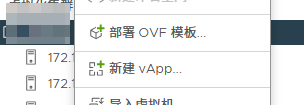
选择本地文件rr.ova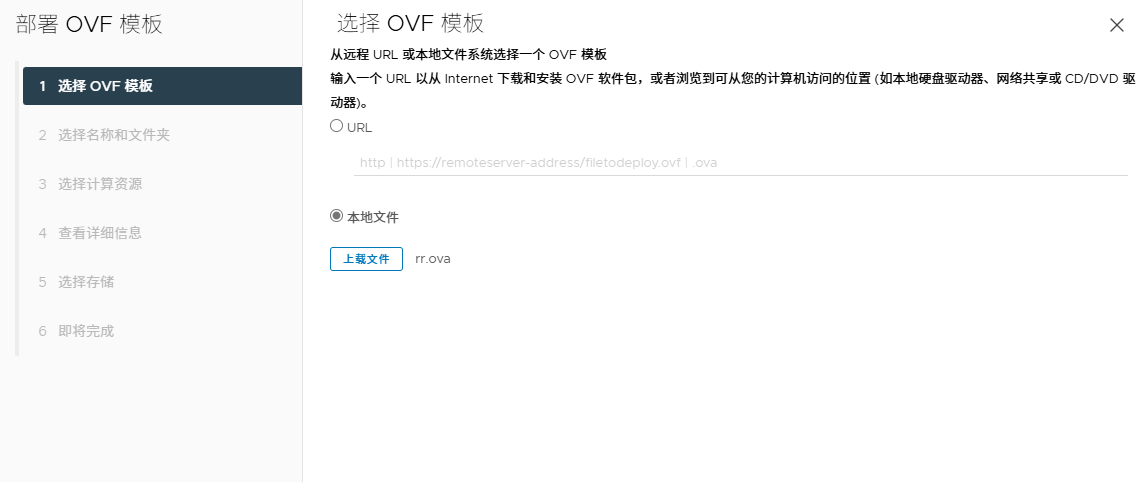
指定名称
选择主机、分配网络、等待上传部署完成;其中网络要支持DHCP,能够自动分配IP地址;磁盘可根据情况选择精简置备或厚置备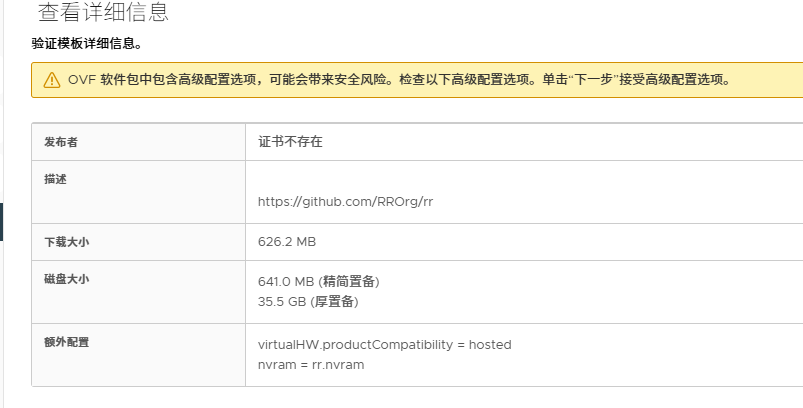
3、修改硬盘容量
默认为2核4G 3.49G系统盘 32G数据盘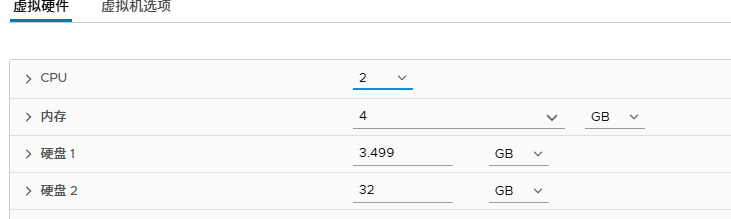
调整CPU内存如4核8G,将32G数据盘改为需求大小,如2T,保存并启动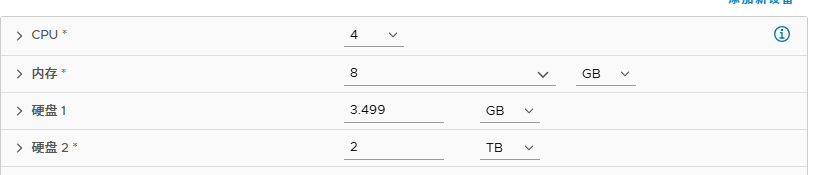
4、安装系统
系统自动启动,直至进入rr页面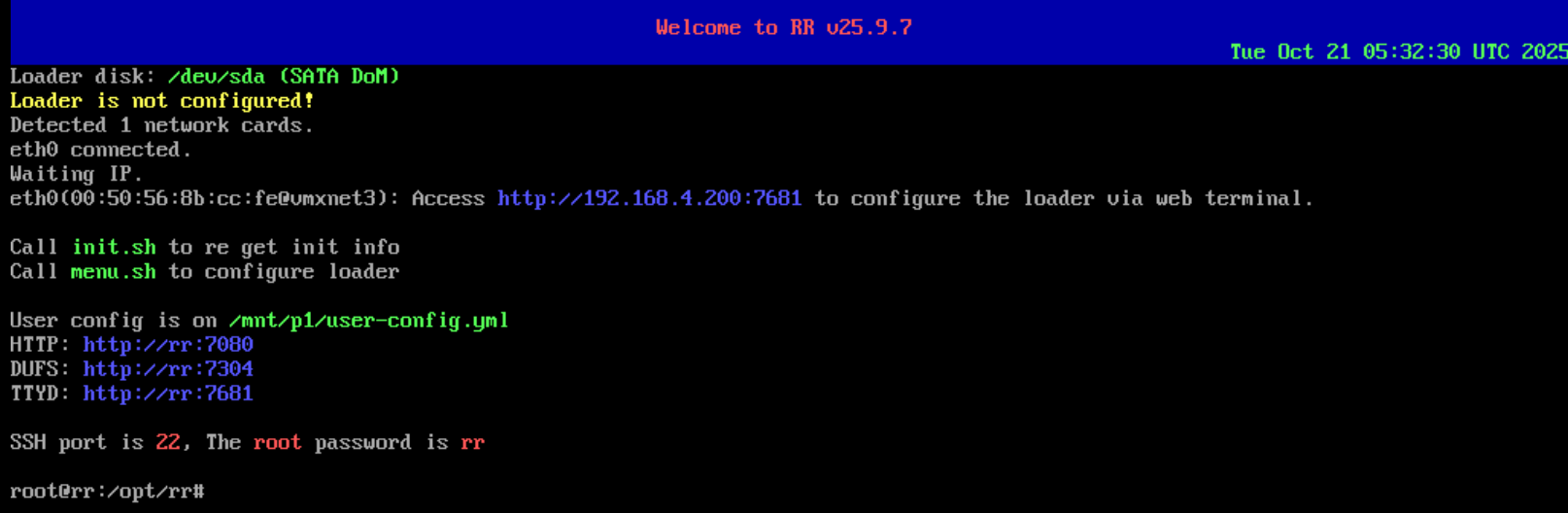
登录rr地址
http://192.168.4.200:7681/
修改语言
setting menu - choose a language - zh-CN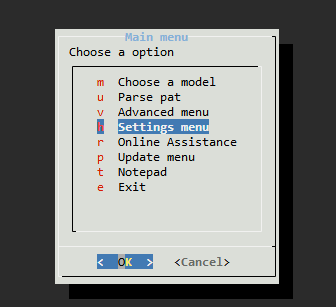
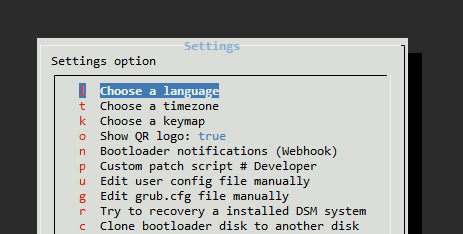
选择型号 如DS920+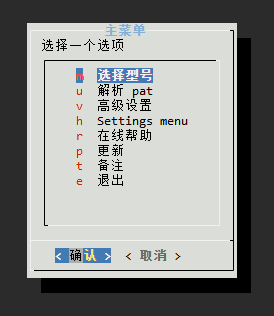
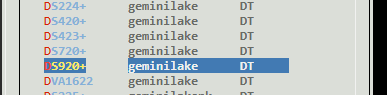
选择版本 7.2,下载pat版本到电脑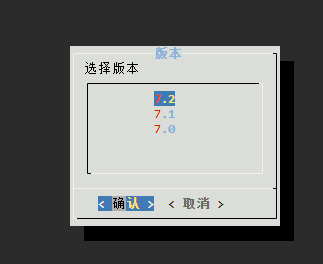
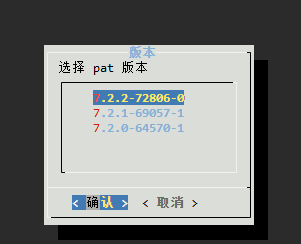
编译引导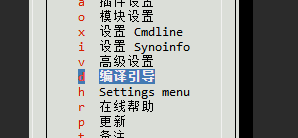
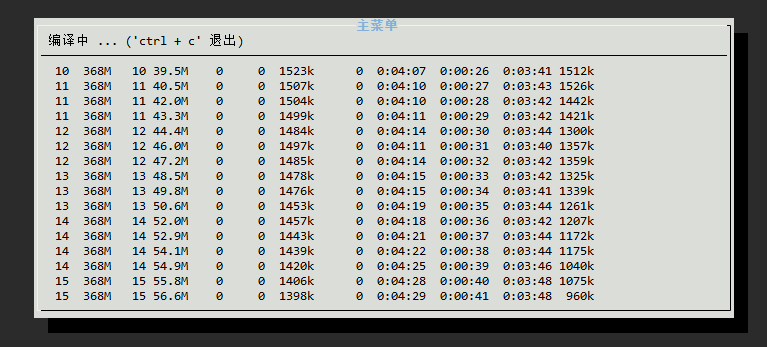
启动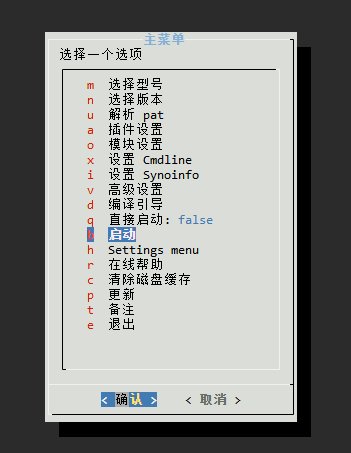
等待几分钟,从浏览器访问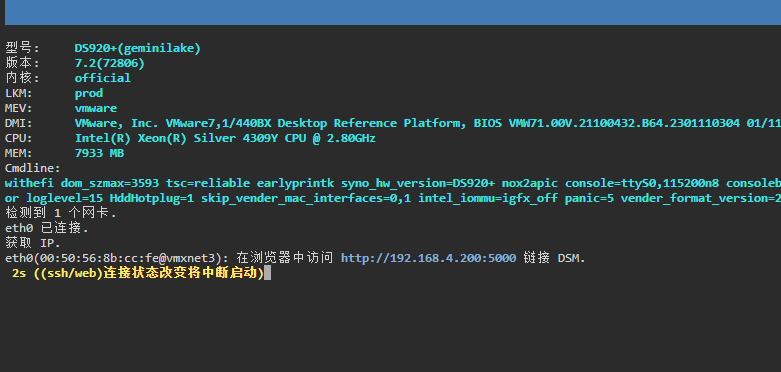
http://192.168.4.200:5000/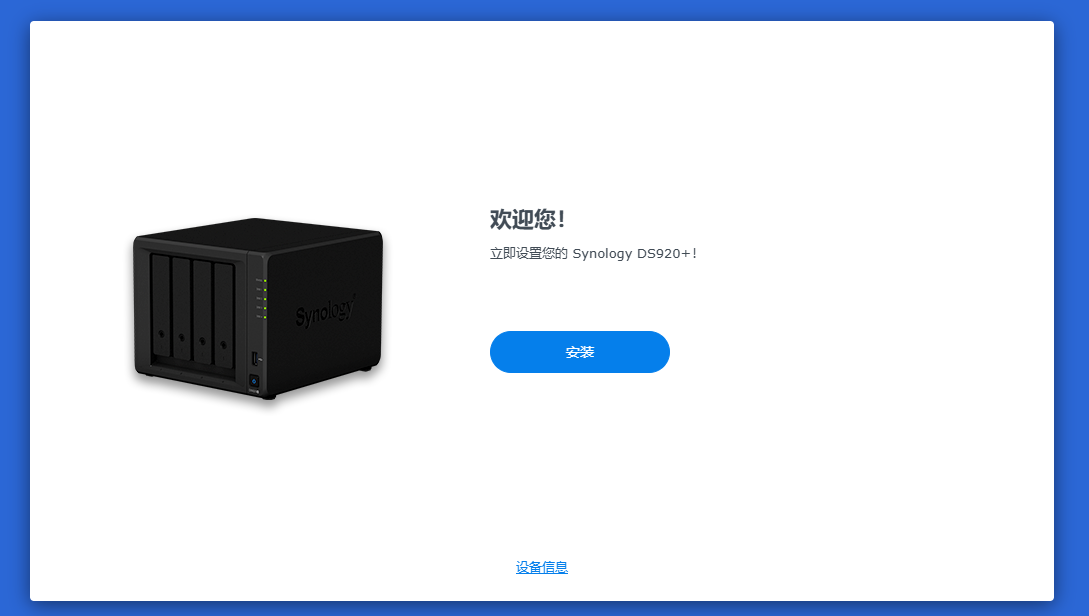
安装系统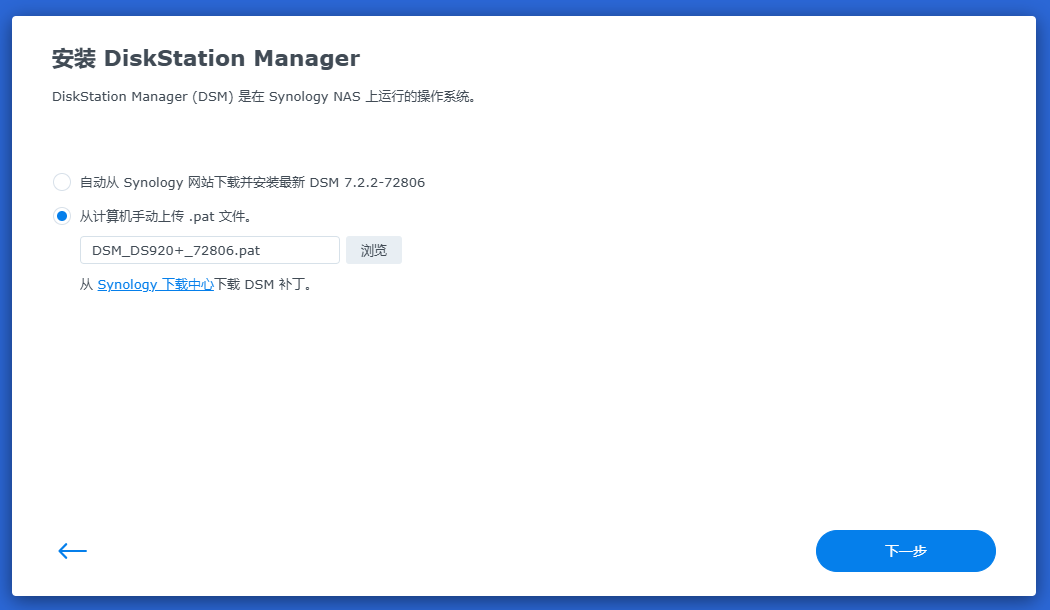
等待安装完自动重启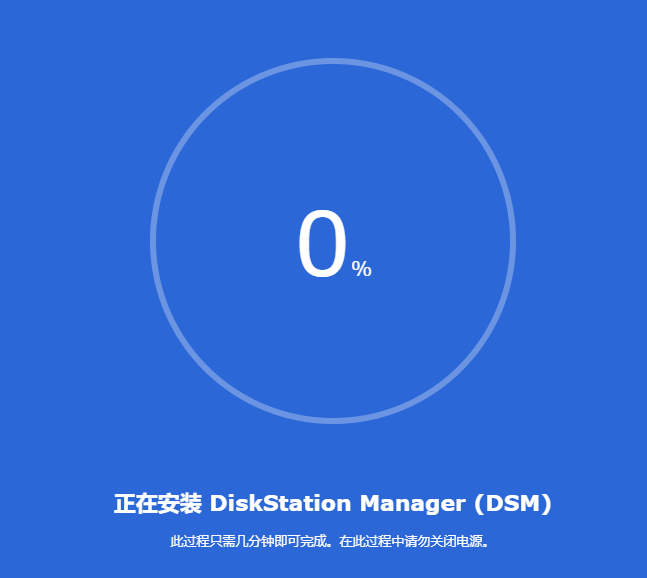
5、初始化空间
访问http://192.168.4.200:5000/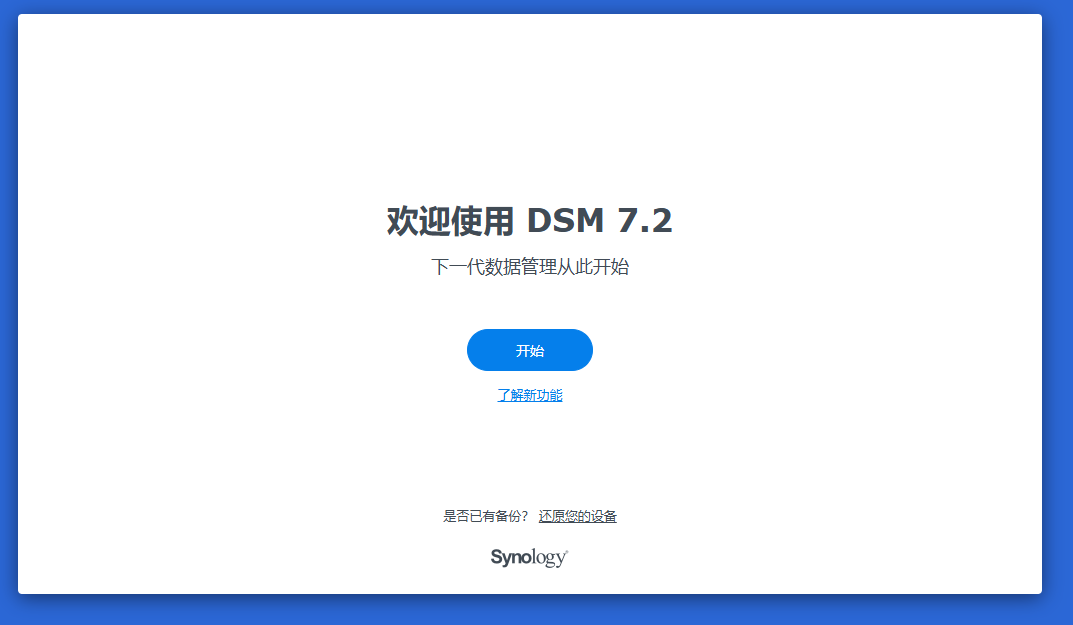
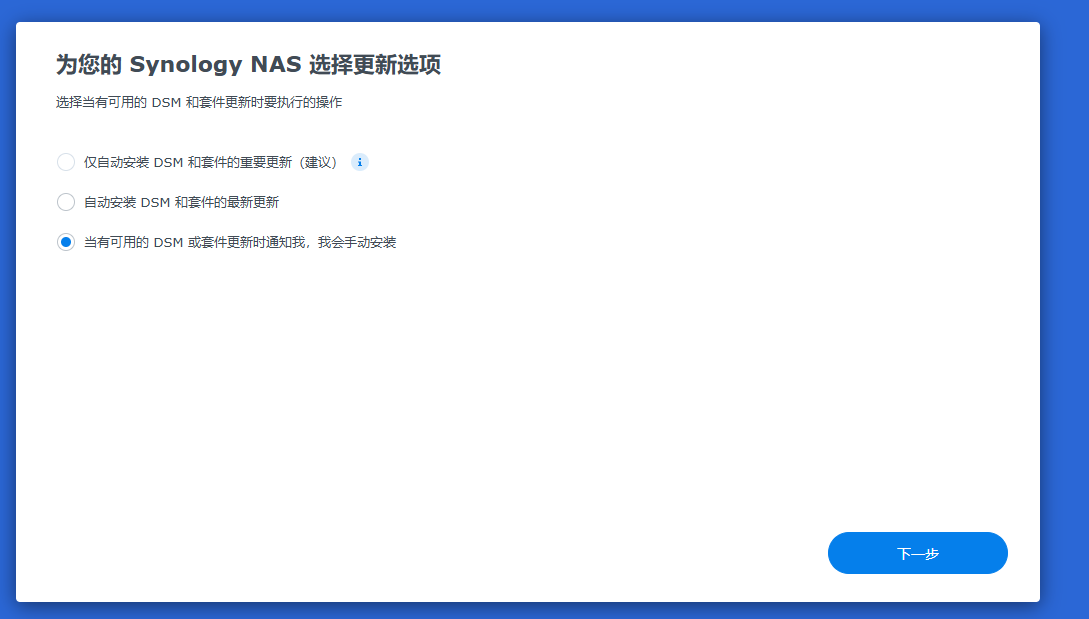
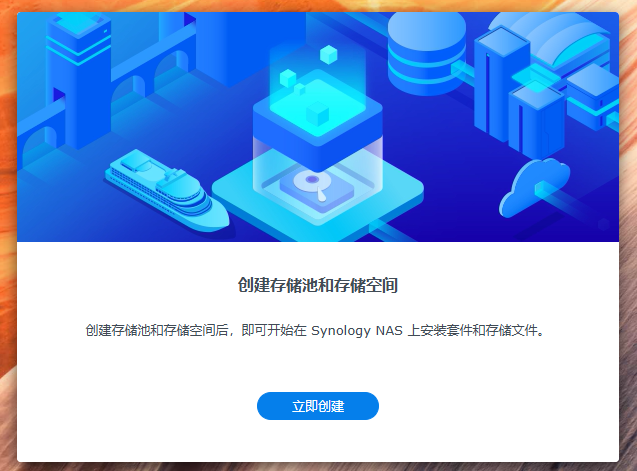
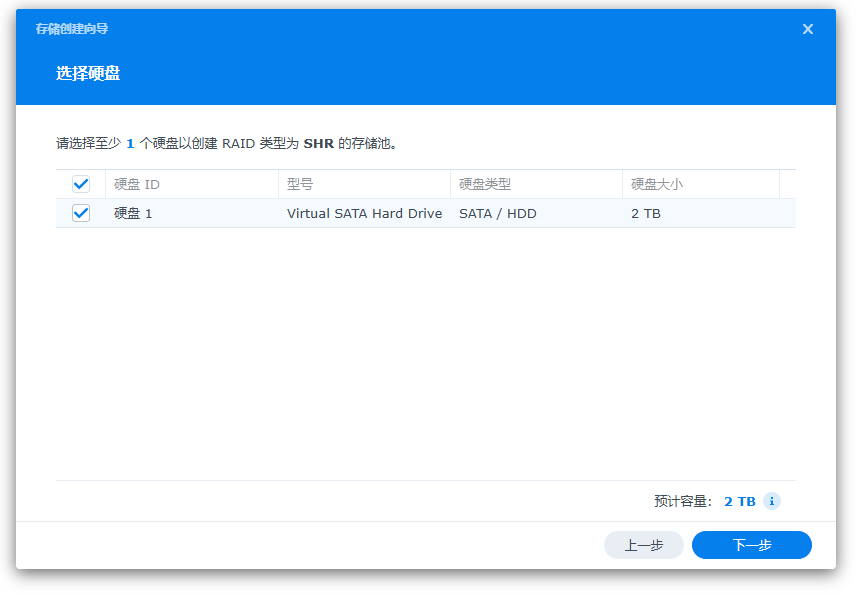
6、完成
愉快的使用群晖吧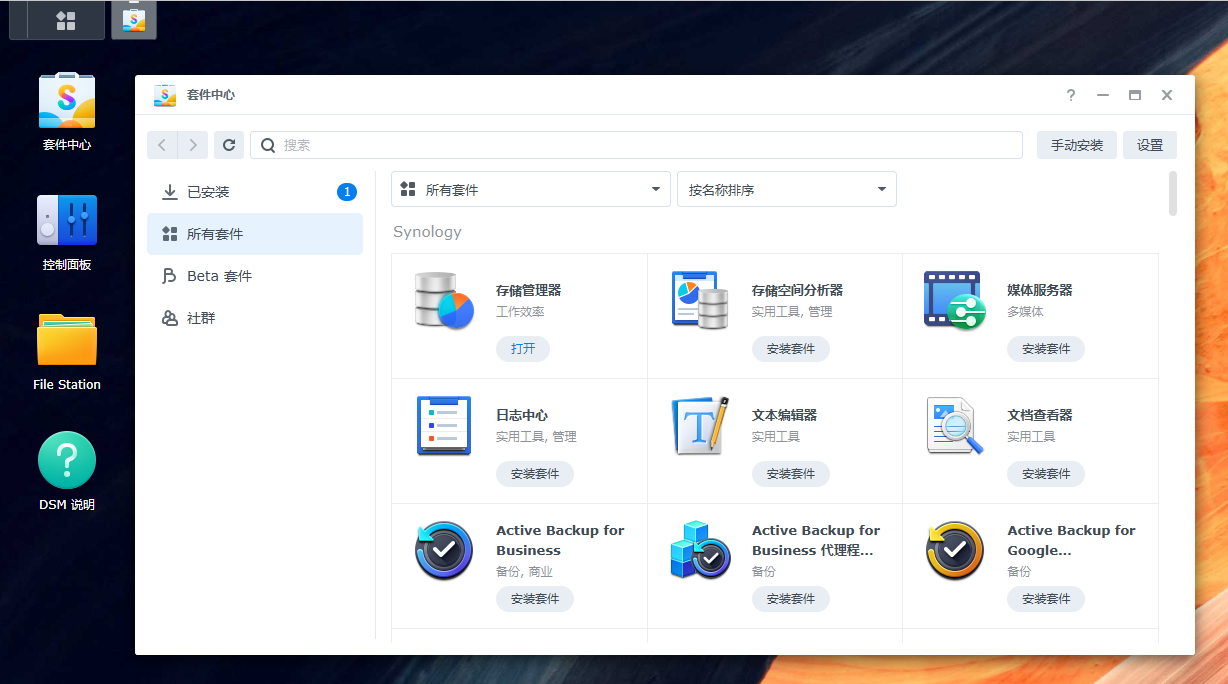



评论